느린 컴퓨터에서 작업하는 것은 모든 사람의 문제입니다. 이 문서에서는 컴퓨터를 빠르고 기능적으로 유지하는 데 도움이 되는 몇 가지 따르기 쉬운 팁을 찾을 수 있습니다.
Windows 시스템을 건강하고 빠르게 유지하는 것은 시간이 많이 걸리는 프로세스가 아니며 아마추어 사용자도 할 수 있는 쉬운 작업입니다. 이 과정을 더 쉽게 하기 위해 다음 팁을 작성했습니다.
Windows를 빠르고 건강하게 유지하는 방법.
팁 1: 쓸모없는 파일을 제거하십시오.
시간이 지남에 따라 컴퓨터에서 작업할 때 컴퓨터에 남아 원활하게 실행되는 것을 방해할 수 있는 정크 파일이 생성됩니다. 일반적으로 이러한 정크 파일은 인터넷을 탐색할 때("임시 인터넷 파일"이라고 함), 응용 프로그램을 설치 또는 제거할 때 또는 Windows를 업데이트할 때 생성됩니다.
이러한 정크 파일은 하드 디스크 공간을 채우고 Windows 속도를 저하시킵니다. 따라서 컴퓨터를 빠르고 건강하게 유지하기 위한 첫 번째 단계는 불필요한 파일을 정리하는 것입니다. 이렇게 하려면 다음과 같이 Windows 내장 디스크 정리 도구를 사용할 수 있습니다.
1. Windows 탐색기에서 "로컬 디스크 디스크(C:)"를 마우스 오른쪽 버튼으로 클릭하고 선택합니다. 속성.
2. 클릭 디스크 정리 단추.

3. "디스크 정리" 창에서 클릭 시스템 파일 정리.

4. 다음 파일 삭제를 체크한 후 클릭 확인:
- Windows 업데이트 정리
- Windows 업그레이드 로그 파일.
- 다운로드한 프로그램 파일.
- 임시 인터넷 파일.
- 이전 Windows 설치.
- 쓰레기통
- 임시 파일
- 임시 Windows 설치 파일.

팁 2: 불필요한 시작 프로그램을 제거하십시오.
많은 설치 응용 프로그램이 Windows 시작 시 불필요한 프로그램을 추가합니다. 이 모든 프로그램은 항상 백그라운드에서 실행되며 시스템 속도를 늦춥니다. 이러한 이유로 항상 불필요한 프로그램을 시작에서 제거하십시오. 하기 위해서:
~에 윈도우 10 운영 체제:
1. 눌러 CTRL 키 + 옮기다 + ESC 작업 관리자를 여는 키.
2.
3. 이제 모든 시작 응용 프로그램을 검토하고 장애를 입히다 시작할 때 실행하지 않으려는 항목. (예: 스카이프, 유토렌트 등)

~에 윈도우 7 및 비스타 운영 체제:
1. 누르다 창 + 아르 자형 로드하는 키 운영 대화 상자.
+ 아르 자형 로드하는 키 운영 대화 상자.
2. 유형 msconfig 그리고 누르다 입력하다.

3. 선택 시작 탭 및 체크 해제 불필요한 시작 프로그램. 완료되면 클릭 확인 그리고 재시작 당신의 PC.
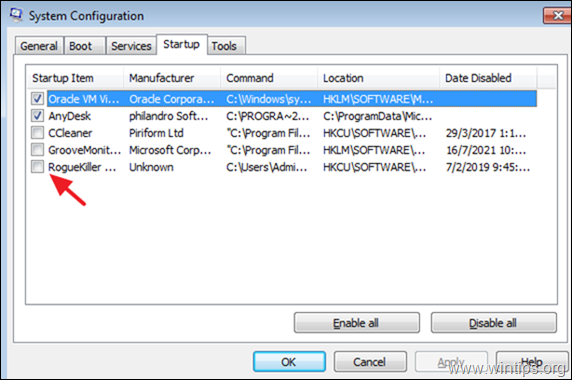
팁 3: 사용하지 않는 모든 응용 프로그램을 제거합니다.
컴퓨터에서 필요하지 않은 모든 프로그램을 제거하십시오. 하기 위해서:
1. 눌러 이기다 그리고 아르 자형 키를 동시에 눌러 RUN 명령 상자를 엽니다.
그리고 아르 자형 키를 동시에 눌러 RUN 명령 상자를 엽니다.
2. 유형 appwiz.cpl 그리고 누르다 입력하다.
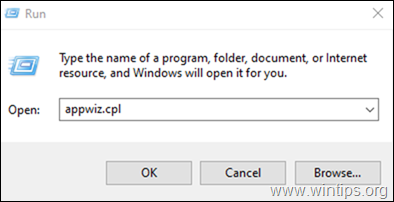
3. 원하지 않는 프로그램을 선택하고 제거 버튼을 눌러 제거합니다.
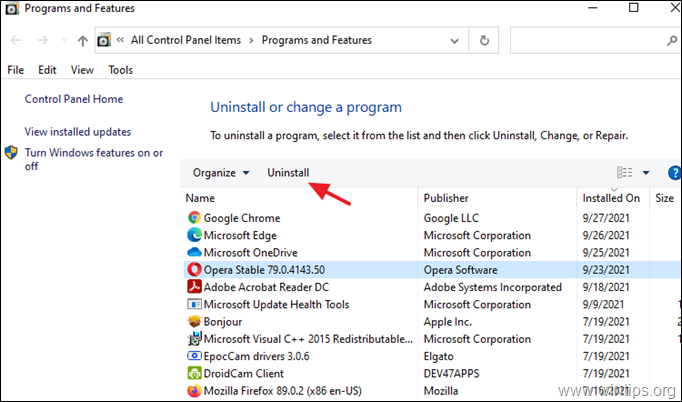
팁 4: 데이터를 백업하십시오.
중요한: 데이터를 백업하면 컴퓨터가 손상된 경우에도 파일이 손실되지 않습니다. 그래서 주기적으로 모든 개인 데이터를 별도의 저장 장치에 백업,* 외장형 휴대용 USB 하드 디스크처럼 백업 디스크가 필요하지 않을 때는 컴퓨터에서 백업 디스크를 분리하여 안전한 장소에 보관하십시오.
* 메모: 또는 CLOUD 스토리지 서비스(Dropbox, Google Drive, OneDrive 등)를 사용하여 데이터 사본을 보관할 수 있습니다.
팁 5: 신뢰할 수 없는 사이트를 방문하지 마십시오.
음란물 또는 도박 자료, warez 프로그램 및 균열이 포함된 사이트를 멀리하십시오. 이러한 사이트는 모두 인터넷 브라우저의 보안 허점을 조작하고 컴퓨터에 해를 끼칠 수 있습니다.
- 관련 기사:모든 웹 브라우저 및 네트워크 장치에서 성인 사이트를 차단하는 방법.
팁 6. 무료 추가 응용 프로그램을 설치하지 마십시오.
인터넷에서 응용 프로그램을 다운로드하여 설치할 때 설치하지 마십시오 설치 프로그램에서 제공되는 추가 응용 프로그램(예: 무료 도구 모음, 무료 바이러스 백신 등)
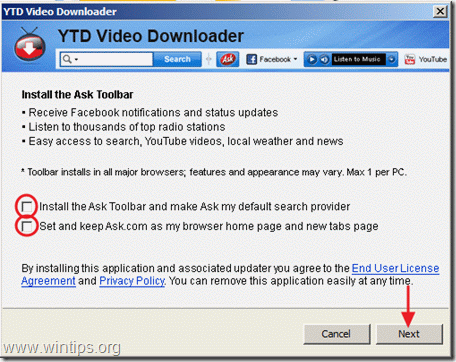
팁 7. 알 수 없는 발신자가 보낸 이메일을 열지 마십시오.
당신이 거액의 돈을 받았다는 것을 알리는 알려지지 않은 발신자의 이메일을 열지 마십시오. 확장자가 의심스러운 첨부 파일이 포함된 이메일(예: exe, .bat, .com, .vbs 또는 .scr) .pif 등
팁 8. 정기적으로 컴퓨터에서 바이러스를 검사하십시오.
항상 컴퓨터에 바이러스 백신 프로그램을 설치하고 항상 최신 상태로 유지하십시오.*
* 메모: 안티바이러스 프로그램이 아직 설치되어 있지 않고 구매를 원하지 않는 경우 여기에서 언급된 신뢰할 수 있는 무료 안티바이러스 프로그램 중 하나를 다운로드하여 설치할 수 있습니다. 기사.
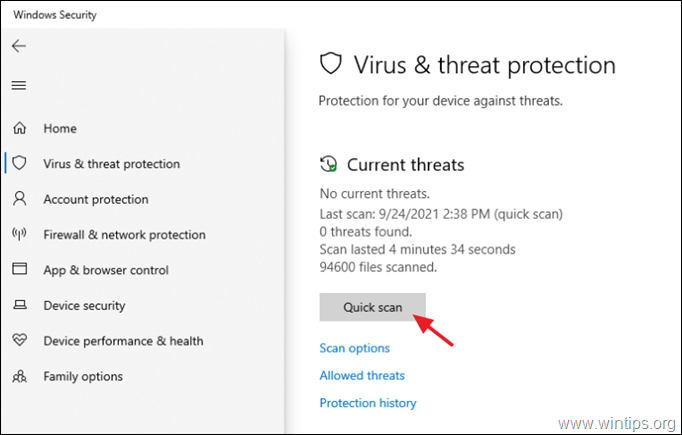
팁 9. 맬웨어바이트로 컴퓨터를 정기적으로 스캔하십시오.
Malwarebytes의 안티 멀웨어 프로그램은 가장 잘 알려진 안티바이러스 프로그램도 탐지하거나 제거하지 못하는 악성코드를 탐지하고 제거할 수 있습니다.
* 메모: Malwarebytes 설치 및 사용 방법을 모르신다면 다음을 읽어보세요. 지침.
팁 10. Windows를 항상 최신 상태로 유지하십시오.
Windows 업데이트를 자동으로 다운로드 및 설치하고 사용 가능한 모든 업데이트를 주기적으로 수동으로 확인 및 설치하도록 컴퓨터를 설정합니다. 하기 위해서:
1. 이동 시작![image_thumb[5] image_thumb[5]](/f/3e277999084a24723aa187a98b4122ee.png) -> 설정
-> 설정 -> 업데이트 및 보안 -> 윈도우 업데이트. *
-> 업데이트 및 보안 -> 윈도우 업데이트. *
* 메모: Windows 7에서는 다음으로 이동합니다. 제어판 -> 윈도우 업데이트.
2. 클릭 업데이트 확인 버튼을 누르고 스캔이 완료될 때까지 기다립니다. 업데이트가 발견되면 계속 진행하고 설치 그들을.
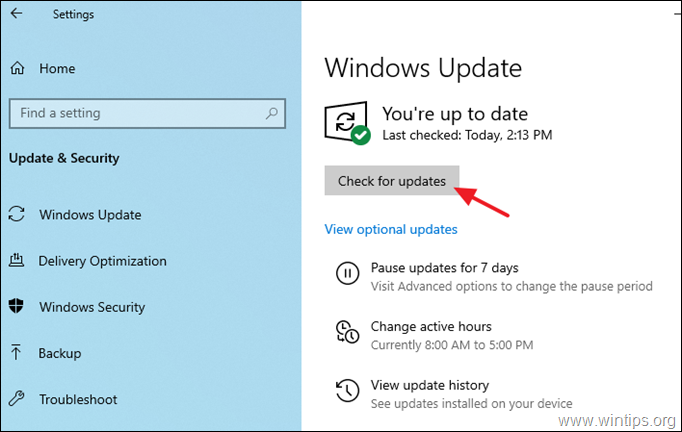
...그리고 몇 가지 아픈 팁:
팁 11. 파일을 정리하세요.
파일을 폴더에 넣고 정리하세요. 또한 쓸모없거나 중복된 아카이브를 삭제하십시오. Windows의 로드 시간을 단축할 수 있는 또 다른 팁은 바탕 화면의 아이콘 및 파일 수를 줄이는 것입니다.
팁 12. 먼지를 멀리하십시오.
고온 및 작동 문제를 방지하려면 컴퓨터 내부에 남아 있는 먼지를 주기적으로 청소하십시오. 이를 수행하는 가장 좋은 방법은 강력한 송풍기를 사용하는 것입니다. 또한 외부로의 공기 흐름이 막히지 않도록 하십시오. 랩톱 컴퓨터를 소유하고 있다면 천 소재 위에 사용하지 마십시오.
그게 다야! 이 가이드가 귀하의 경험에 대한 의견을 남기는 데 도움이 되었는지 알려주십시오. 이 가이드를 좋아하고 공유하여 다른 사람들을 도우십시오.